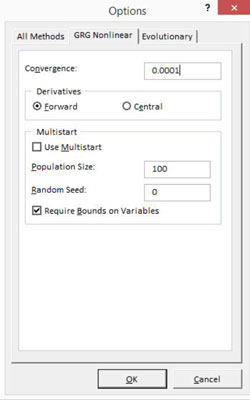Az Excel GRG Nonlinear lapja gombokat és mezőket biztosít a Solver működésének kezeléséhez, amikor a GRG nemlineáris megoldási módszert használja. Lehet, hogy erre soha nem lesz szüksége, de jó, ha van rá lehetőség.
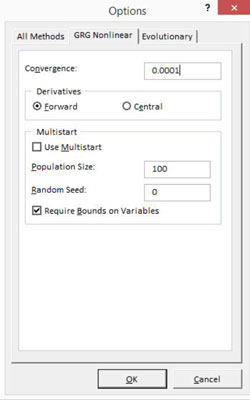
Mondjuk mikor
Járt már olyan étteremben, ahol a felszolgáló az étkezés egy pontján egy hatalmas borsmalommal bolyong, és megkérdezi, kér-e fekete borsot a salátájába? Ha van, akkor tudja, hogy a rituálé része az, hogy egy ponton megmondja a felszolgálónak, ha őrölt elég borsot a zöldsalátához.
A Megoldóbeállítások párbeszédpanel GRG Nemlineáris lapján található Konvergencia szövegmező nagyjából ugyanígy működik. Ha a GRG nemlineáris megoldási módszert használja, akkor a Konvergencia mezőben jelezheti az Excelnek , hogy mikor kell abbahagynia a jobb megoldás keresését. A Konvergencia szövegmező bármilyen 0 és 1 közötti értéket elfogad.
Ha a célfüggvény képletének eredményében bekövetkezett változás kisebb, mint a konvergencia szövegmezőben látható érték, az Excel azt állapítja meg, hogy a dolgok elég közel vannak, így nincs szükség további iterációkra.
Ja, és valamit tudnia kell: nagyobb konvergenciaértékekkel az Excel gyorsabban és kevesebb munkával ér el ésszerű megoldást. Kisebb vagy nagyon pontos konvergenciaértékekkel az Excel keményebben működik, és több időt vesz igénybe.
Forward kontra központi származékok
Válasszon a két származékos választógomb közül – Előre és Központi –, hogy megmondja az Excelnek, hogyan becsülje meg a részleges származékokat, amikor a célfüggvénnyel és a kényszerképletekkel dolgozik. A legtöbb esetben minden jól működik, ha az Excel határidős származékokat használ. De bizonyos esetekben a határidős származtatott ügyletek nem működnek. És ebben a helyzetben megadhatja, hogy az Excel központi származékokat használjon.
A központi deriváltok használata sokkal több Excel-munkát igényel, de néhány erősen korlátozott probléma könnyebben és praktikusabban megoldható központi deriváltokkal.
Munka a Multistart beállításokkal
Ha bejelöli a Multistart jelölőnégyzetet a GRG Nonlinear lapon, akkor azt mondja a Solvernek, hogy gyakorlatilag több különböző kiindulási pontból indulva oldja meg az optimalizálási problémát. A Népesség mérete mezőben megadhatja a kiindulási pontok számát. A Random Seed mezőben megadhat egy egész számot, amelyet a tényleges kezdőpontokat előállító véletlenszám-generátor magjaként kell használni.
Végül bejelölheti a Változók határainak megkövetelése jelölőnégyzetet, és törölheti a jelölést annak megadásához, hogy ez az egész többindításos őrültség csak akkor forduljon elő, ha megvolt a tisztessége a változók felső és alsó határának meghatározásához.